TeamSpeak3如何设置在客户端显示Overwolf图标
1、点击“TeamSpeak 3”
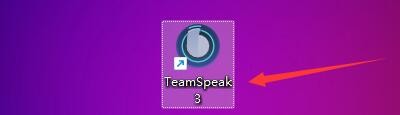
2、在弹出窗口中,点击“Tools”

3、在弹出下拉栏中,点击“Options”

4、在弹出窗口中,点击“Design”

5、在弹出窗口中,找到“Channel Tree”

6、然后,勾选“Display Overwolf icons on clients”

7、点击“OK”即可

声明:本网站引用、摘录或转载内容仅供网站访问者交流或参考,不代表本站立场,如存在版权或非法内容,请联系站长删除,联系邮箱:site.kefu@qq.com。
阅读量:137
阅读量:167
阅读量:196
阅读量:87
阅读量:187